分析和使用扫描程序数据:连接到Office 365
可以使用 SharePoint 新式化扫描程序来分析环境,这样有助于了解哪些网站可供组连接。 本文介绍如何使用扫描程序输出为连接到 Microsoft 365 组准备站点。 该扫描程序自版本 1.5 起将生成 Excel 报告以及多个 CSV 文件。 建议使用基于 Excel 的仪表板来查看扫描程序数据,并在需要时使用 CSV 数据获取更多深度数据。
使用“Microsoft 365 组连接就绪情况”报告
“Microsoft 365 组连接就绪情况”报表是基于 Excel 的仪表板,可用于对哪些站点准备好进行 Microsoft 365 组连接做出明智的决策。 对于未准备好的网站,仪表板将帮助你了解网站未准备好的原因。 仪表板顶部有许多可用于筛选数据的切片器:

筛选后的数据将显示在多个图表中:
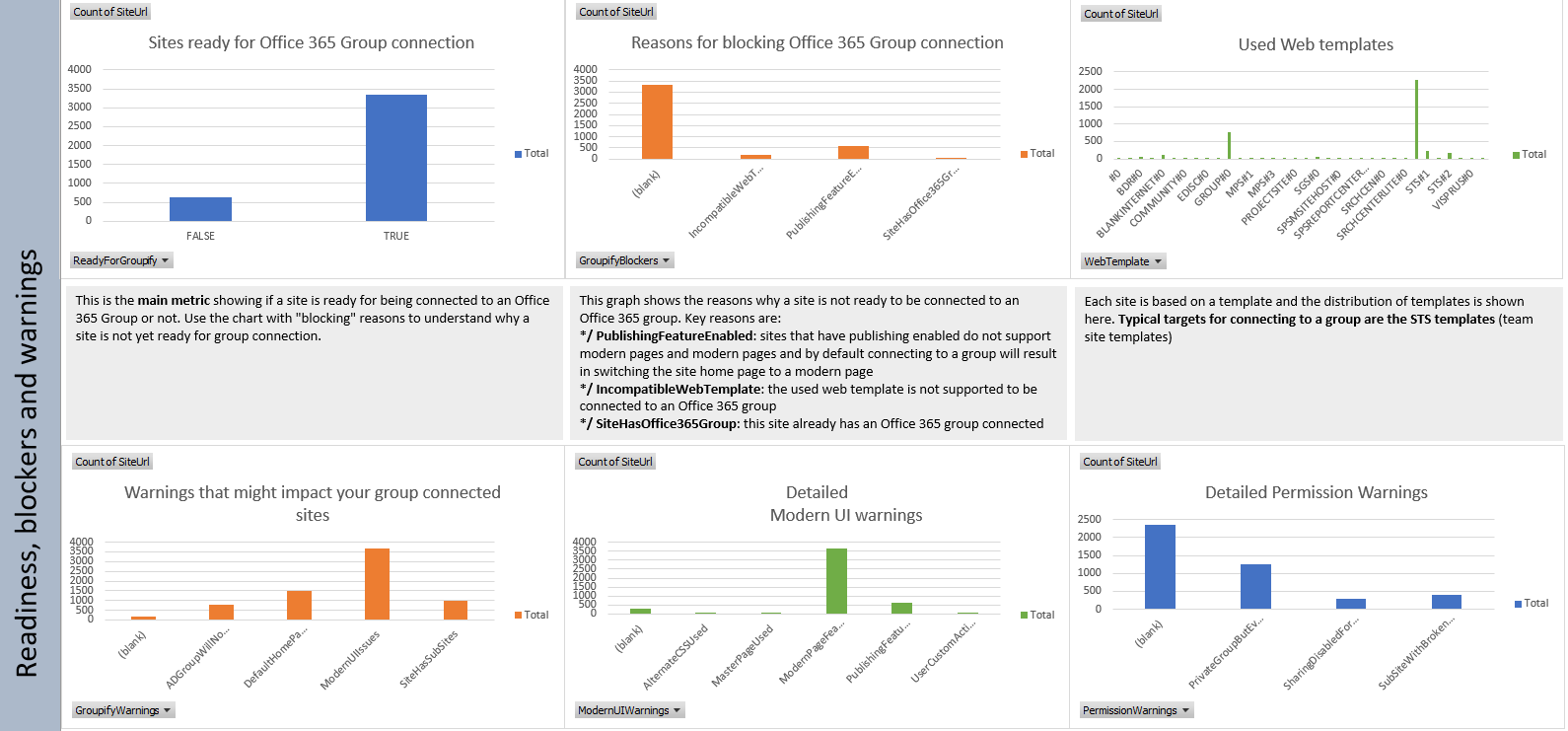
了解哪些站点已准备好进行 Microsoft 365 组连接
应用以下筛选器并确认“已准备好进行 Microsoft 365 组连接的站点”仅显示 TRUE:
| 筛选 | 验证 |
|---|---|
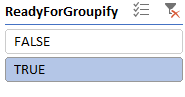 |
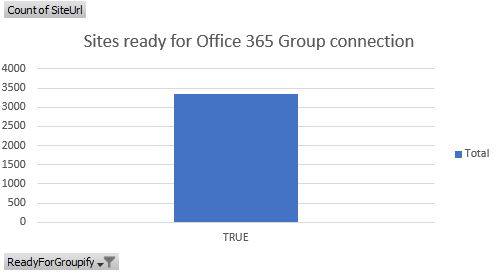 |
若要获取站点的实际列表 (例如用于输入“批量 Microsoft 365 组连接”脚本) 可以执行以下步骤:
- 在 Excel 中右键单击“仪表板”选项卡,单击“取消隐藏”,然后选择“ReadyForGroupify”工作表
- 将列 B (ReadyForGroupify) 的表筛选器设置为 TRUE,则你具有网站列表
此时,你已获得可连接到 Microsoft 365 组的所有站点的列表,但你可能仍希望根据 Web 模板和找到的可能警告筛选出某些网站。 让我们从 Web 模板开始:连接到 Microsoft 365 组的关键网站是“经典”团队网站,因此我们首先筛选这些网站:
| 筛选 | 验证 |
|---|---|
 |
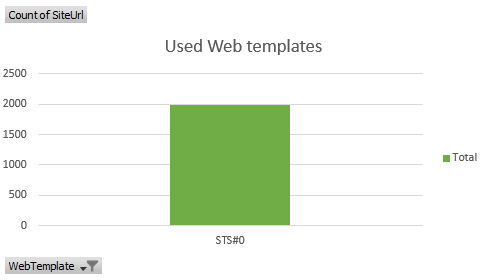 |
让我们通过应用的筛选器查看典型警告:
Microsoft 365 组连接警告
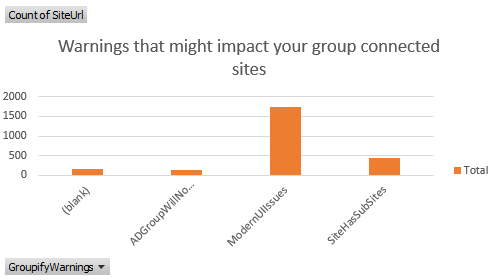
- SiteHasSubSites:连接到网站集的根网站而不是单个子网站的组。 在新式团队和通信网站中,不再强调使用子网站,但全面支持拥有子网站。 重点要了解的是,无法在子站点上使用组连接服务。
- ModernUIIssues:由于连接到某个组导致出现新式主页,这可能会导致在该新式主页上“忽略”现有自定义。 若要详细了解扫描程序发现了哪些新式 UI 问题,可以查看下一节。 如果使用 API 或“批量 Microsoft 365 组连接”脚本运行 Microsoft 365 组连接,则可以选择坚持使用“当前”主页。
- DefaultHomePageImpacted:基于本网站 Web 模板的默认主页与通过连接到组获得的新主页有很大不同。 如果使用 API 或“批量 Microsoft 365 组连接”脚本运行 Microsoft 365 组连接,则可以选择坚持使用“当前”主页。 另一种方法是创建新的新式主页,如“批量 Microsoft 365 组连接”脚本中所示。
- ADGroupWillNotBeExpanded:通过用户界面进行分组连接时,可以选择定义 Microsoft 365 组的所有者和成员;批量组连接时,后面介绍的示例脚本也这样做。 但是,由于 Microsoft 365 组只能包含所有者或成员身份的人员,这意味着,如果今天使用 Azure Active Directory (Azure AD) 安全组授予了对 SharePoint 网站的访问权限,则无法将该 Azure AD 安全组添加为 Microsoft 365 组所有者或成员。 如果只想依赖于在 Microsoft 365 组上定义的权限,则必须添加所有单独的 Azure AD 组成员作为组连接过程的一部分,但不需要在 SharePoint 网站和 Microsoft 365 组上定义相同的访问权限,这不会成为阻碍性问题。
新式 UI 警告
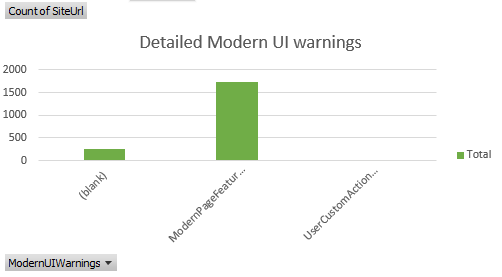
- MasterPageUsed 或 AlternateCSSUsed:新式页面中不使用自定义母版页或备用 CSS。 如果网站依赖上述内容,你可能想要验证自定义母版页和 CSS 能否在新式网站主页上正常运行。 查看新式化品牌塑造文章,详细了解可能的修复步骤。
- UserCustomActionUsed:虽然使用嵌入 JavaScript 的用户自定义操作在自定义网站中很常见,但这并不适用于新式页面。 如果有用户自定义操作,可以使用 SharePoint 框架扩展来生成备用方案,并将它们安装到网站。 有关详细信息,请参阅 ModernizationUserCustomActionScanResults.csv 并查看新式化自定义文章。
- PublishingFeatureEnabled:发布功能与新式页面功能不兼容,之所以有这项要求是因为要设置新式主页。 如果网站没有使用发布功能,那么可以禁用它们。
- ModernPageFeatureDisabled:由于在创建组连接后网站会获得新式主页,因此请务必启用新式主页功能。 使用 将经典页面转换为新式页面 中所述的修正步骤来解决此问题。
- ModernListsBlockedAtSiteLevel 或 ModernListsBlockedAtWebLevel:阻止列表和库的新式用户界面不会阻止组连接,但由于组连接通常是网站现代化的一部分,因此阻止列表和库在 Microsoft 365 组连接的网站上使用新式用户界面毫无意义。 使用最大限度地利用新式列表和库中概述的修复步骤来修复此问题。
权限警告
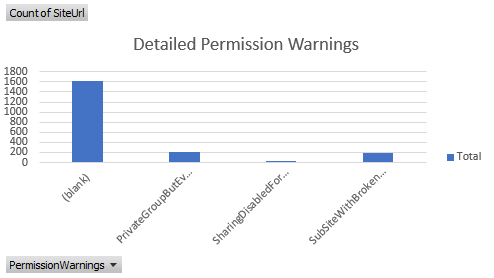
- SharingDisabledForSiteButGroupWillAllowExternalSharing:Microsoft 365 已连接组的网站的默认配置是允许与外部用户共享,但你可能已禁用与外部站点的共享。 建议将 SharePoint 网站外部共享设置与连接的 Microsoft 365 组的设置同步。
- PrivateGroupButEveryoneUsedOutsideOfAdminOwnerMemberGroups:扫描程序会建议将组创建为专用组或公用组,依据为 SharePoint 网站管理员、所有者或成员组内是否有所有人声明。 不过,此警告指明,也可能在这些组外部使用了所有人声明。 通常情况下这样做可以,使用此警告来评估你是否要将组从专用改为公共。
- SubSiteWithBrokenPermissionInheritance:如果你有具有唯一权限的子网站,这些子网站不会继承在连接的 Microsoft 365 组上定义的权限。 由于通过组发布的 Office 365 服务不适用于子站点,因此这通常不是问题。
了解哪些站点尚未准备好进行 Microsoft 365 组连接
应用以下筛选器并确认“已准备好进行 Microsoft 365 组连接的站点”仅显示 FALSE:
| 筛选 | 验证 |
|---|---|
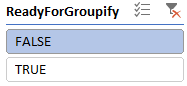 |
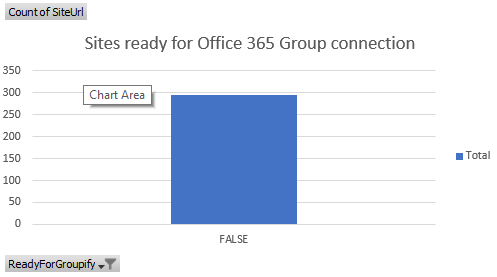 |
此时,你有一个列表,其中包含 尚未准备好 连接到 Microsoft 365 组的所有站点,因此,让我们分析一下它们为何未连接到该组。 连接到 Microsoft 365 组的关键网站是“经典”团队网站,因此我们先对这些网站进行筛选:
| 筛选 | 验证 |
|---|---|
 |
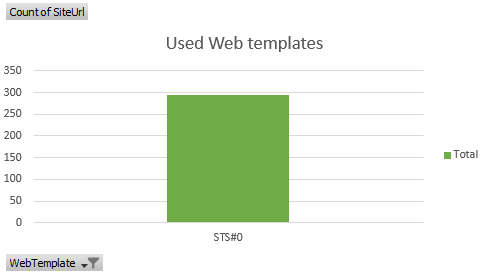 |
让我们通过应用的筛选器查看网站尚未准备就绪的原因。
Microsoft 365 组连接阻止程序
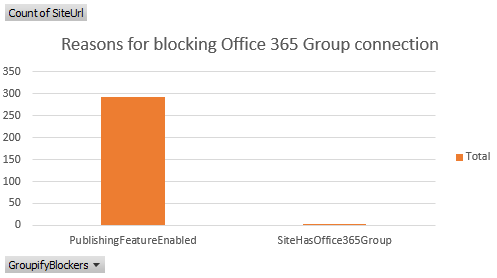
- PublishingFeatureEnabled:启用发布功能的网站不支持新式页面,默认连接到组会导致将网站主页切换到新式页面。 如果网站没有使用发布功能,那么可以禁用它们。
- SiteHasOffice365Group:此站点已连接 Microsoft 365 组,并且站点只能通过连接到一个 Microsoft 365 组。
- IncompatibleWebTemplate:不支持连接使用的 Web 模板。